Ако имате пад ФПС-а и кашњење док играте Генсхин Импацт на рачунару, постоји неколико ствари које можете да урадите да бисте решили проблем.
Прво, уверите се да ваш рачунар испуњава минималне системске захтеве за игру. Ако је ваш рачунар испод минималних захтева, можда ћете имати проблема са ФПС-ом.
Друго, покушајте да ажурирате своје драјвере. Застарели драјвери могу изазвати проблеме са ФПС-ом.
Треће, покушајте да смањите подешавања графике игре. Ако је игра подешена на високе графичке поставке, ваш рачунар можда неће моћи да се носи са тим и можда ћете имати проблема са ФПС-ом.
Четврто, покушајте да затворите друге програме који раде у позадини. Позадински програми могу да троше ресурсе и да изазову проблеме са ФПС-ом.
Ако испробате све ове ствари и још увек имате проблема са ФПС-ом, можда ћете морати да надоградите рачунар. Ако имате лаптоп, можда ћете морати да надоградите своју графичку картицу.
како сачувати лозинку у Интернет Екплореру
Неки Генсхин Импацт Извештава се да корисници доживљавају заостаје и пада фпс у игри на њиховом рачунару. Као резултат тога, перформансе игре су деградиране и не можете је играти глатко. У овом посту ћемо разговарати о различитим методама које можете користити да побољшате ФПС и смањите заостајање у Генсхин Импацт-у. Па хајде да сада проверимо решења.

Сада могу бити различити фактори одговорни за низак ФПС и проблеме са заостајањем у игри. Ево неких могућих узрока ових проблема:
- Проблеми са кашњењем и ниским ФПС-ом могу бити узроковани застарелим или неисправним мрежним и графичким драјвером инсталираним на вашем рачунару.
- Проблеми са интернет везом такође узрокују кашњења у Генсхин Импацт-у.
- Ако на рачунару имате превише апликација које троше пропусни опсег, искусићете заостајање у играма као што је Генсхин Импацт.
- Проблеми са ДНС сервером такође могу изазвати исте проблеме.
Поправите пад и кашњење Генсхин Импацт ФПС-а на рачунару
Ево метода које можете користити да смањите кашњење и повећате ФПС у Генсхин Импацт-у на рачунару:
- Проверите да ли су мрежни адаптер и графички драјвери ажурирани.
- Проверите интернет везу/ресетујте ИП подешавања.
- Пређите на жичану везу.
- Покрените Генсхин Импацт као администратор.
- Затворите све програме који користе пропусни опсег.
- Поставите игру на високи приоритет.
- Онемогућите оптимизације преко целог екрана.
- Промените ДНС подешавања.
- Поставите високе графичке перформансе за Генсхин Импацт.
- Онемогућите хардверско убрзање (ако је применљиво).
1] Проверите да ли су ваш мрежни адаптер и графички драјвери ажурирани.
Латенција у Генсхин Импацт-у може бити узрокована оштећеним или застарелим мрежним драјвером. Стога, ако је сценарио применљив, ажурирајте управљачки програм мрежног адаптера на најновију верзију, а затим проверите да ли је проблем решен. Такође, проблеми са ниским ФПС-ом могу бити узроковани неисправним графичким драјвером. Зато обавезно ажурирајте и управљачки програм за графику.
Постоје различити начини за ажурирање мрежног и графичког драјвера на рачунару са оперативним системом Виндовс 11/10. Можете користити апликацију Виндовс Сеттингс, ово је најлакши начин. Покрените апликацију Подешавања и идите на Виндовс Упдате таб Након тога кликните на Више опција > Још ажурирања опцију, а затим преузмите и инсталирајте доступна ажурирања управљачког програма уређаја.
Такође можете да користите програм за инсталацију мрежних драјвера са званичне веб локације произвођача уређаја, као што су Интел, НВИДИА или АМД или користите апликацију Девице Манагер да ажурирате мрежне и графичке драјвере.
Када се заврши ажурирање мрежног адаптера и графичких драјвера, поново покрените рачунар и отворите Генсхин Импацт да бисте видели да ли је проблем са кашњењем решен.
Читати: Поправи грешку при учитавању датотеке игре Генсхин Импацт.
2] Проверите Интернет везу / Ресетујте ИП подешавања.
Такође морате да проверите своју интернет везу и да се уверите да исправно ради. Проверите брзину интернета и видите да ли је довољна за играње или не. Ако вам је брзина интернета ниска, имаћете проблеме са замрзавањем и падом ФПС-а у играма као што је Генсхин Импацт. Због тога ћете морати да пређете на брзу интернет везу или да надоградите свој интернет план да би игра радила лакше.
Алтернативно, такође можете покушати да решите проблеме са интернет везом тако што ћете укључити и искључити свој мрежни уређај, односно рутер и модем. Искључите рутер, а затим га искључите из мреже. Оставите га искљученог око минут, а затим поново укључите кабл за напајање у главни прекидач. Укључите га и поново се повежите на Интернет да бисте проверили да ли је проблем решен.
Ако то не помогне, ресетујте ИП подешавања, а затим погледајте да ли помаже. Ево корака које можете да пратите да бисте то урадили:
Отворите командну линију као администратор.
Унесите следеће команде једну по једну:
|_+_|Након тога отворите Генсхин Импацт и погледајте да ли је проблем решен.
3] Пребаците се на жичну везу
Да бисте повећали ФПС и смањили кашњење у Генсхин Импацт-у, можете покушати да користите жичану интернет везу. Већина гејмера радије користи жичану интернет везу за неометано искуство играња. Сматра се поузданијим за игре у поређењу са бежичном везом. Дакле, ако је могуће, можете подесити жичану везу, а затим покренути игру да видите да ли су проблеми са кашњењима и падом ФПС-а решени. Ако желите да смањите кашњење само бежичним приступом Интернету, можете користити друго решење за решавање проблема.
Читати: Генсхин Импацт се неће покренути на Виндовс 11.
4] Покрените Генсхин Импацт као администратор.
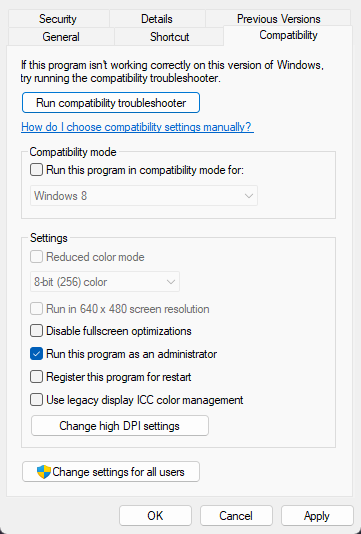
Проблем може бити узрокован и недостатком администраторских права. Неке радње и функције у игри захтевају одговарајуће дозволе. Ако немате довољно дозвола за покретање игре, то може изазвати проблеме са перформансама. Дакле, покрените Генсхин Импацт као администратор и погледајте да ли је проблем решен.
Да бисте то урадили, кликните десним тастером миша на Генсхин Импацт пречицу на радној површини и изаберите Покрени као администратор опција. Ако игра Генсхин Импацт добро функционише након покретања као администратор, можете да учините да увек ради као администратор.
5] Завршите све програме користећи пропусни опсег.
Ако у позадини ради превише програма који троше ваш интернет пропусни опсег, осетићете заостајање у Генсхин Импацт-у. Дакле, у овом случају затворите све апликације користећи пропусни опсег који тренутно није потребан да бисте решили проблем. Да бисте то урадили, отворите Таск Манагер помоћу Цтрл+Схифт+Есц, а затим користите Заврши задатак дугме на картици Процеси да бисте затворили програме један по један. Погледајте да ли помаже или не. Ако не, примените следећу исправку да бисте решили проблем.
6] Поставите приоритет игре на висок.
Да бисте повећали ФПС у Генсхин Импацт-у, можете га поставити на високи приоритет у Таск Манагер-у. Ево корака да то урадите:
- Прво покрените Генсхин Импацт, а затим отворите апликацију Таск Манагер помоћу Цтрл+Схифт+Есц.
- Сада кликните десним тастером миша на процес Генсхин Импацт на картици Процеси и кликните на икону Иди на детаље опција.
- Након тога, на картици „Детаљи“ кликните десним тастером миша на ГенсхимИмпацт.еке .
- Затим идите на Поставите приоритет опцију и изаберите Високо опција.
- Након тога, покушајте да играте игру и видите да ли постоји побољшање ФПС-а или не.
види: Поправи код грешке Генсхин Импацт 31-4302.
7] Онемогућите оптимизације преко целог екрана
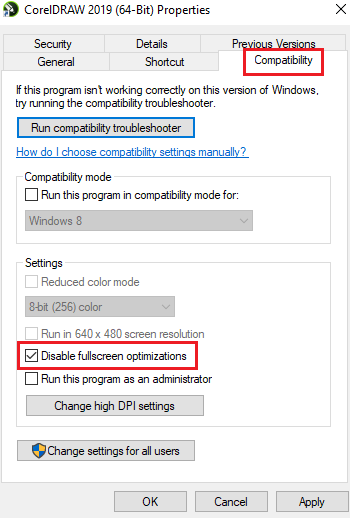
Такође можете покушати да онемогућите оптимизације преко целог екрана за Генсхин Импацт и видите да ли то помаже у побољшању ФПС-а. Ево корака да то урадите:
- Прво кликните десним тастером миша на главну извршну датотеку Генсхин Импацт и изаберите Карактеристике ставку из контекстног менија који се појављује.
- Након тога идите на Компатибилност картицу и означите опцију под називом Онемогућите оптимизације преко целог екрана .
- Сада кликните на Примени > У реду да сачувате промене.
- Када завршите, поново покрените рачунар и отворите Генсхин Импацт да бисте проверили да ли је проблем решен.
8] Промените ДНС подешавања
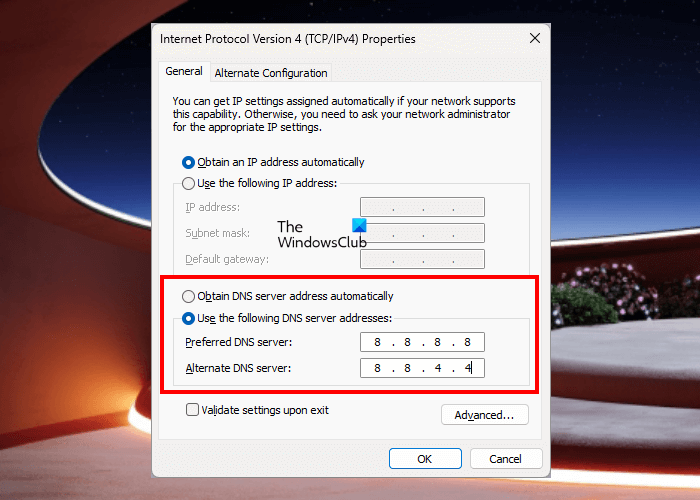
Можда постоје проблеми са вашим подразумеваним ДНС сервером, због чега имате кашњења у Генсхин Импацт-у. Стога можете надоградити на бољи и поузданији јавни ДНС сервер да поправи ове проблеме. Овде ћемо вам показати како можете да подесите Гоогле ДНС сервер на свом рачунару. Пратите ове кораке:
- Прво отворите командни прозор Покрени помоћу пречице Вин+Р, а затим откуцајте нцпа.цпл у њему да бисте отворили прозор мрежних веза.
- Затим кликните десним тастером миша на активну мрежу и изаберите Карактеристике ставку из контекстног менија који се појављује.
- Након тога кликните на Интернет протокол (ТЦП/ИП4) опцију, изаберите Карактеристике дугме, изаберите Користите следећу адресу ДНС сервера , а затим унесите следеће вредности: |_+_|.
- Сада притисните дугме ОК и вратите се на претходни прозор.
- Затим кликните на Интернет протокол верзија 6 (ТЦП/ИПв6) , кликните на Својства и унесите следеће вредности: |_+_|.
- На крају, кликните на ОК и поново покрените рачунар.
Покрените Генсхин Импацт сада и видите да ли су проблеми решени.
Читати: Како потпуно деинсталирати Генсхин Импацт ?
9] Подесите високе графичке перформансе за Генсхин Импацт.
Можете подесити високе графичке перформансе за Генсхин Импацт у подешавањима оперативног система Виндовс. Ово ће вам помоћи да побољшате ФПС. Ево како да то урадите:
- Прво отворите Подешавања и идите на Систем > Екран > Графика.
- Сада пронађите и додајте главну извршну датотеку Генсхин Импацт да бисте је додали на листу испод Додајте апликацију одељак.
- Затим изаберите Генсхин Импацт игру и кликните Опције .
- Након тога у Графичка подешавања дијалог, изаберите Високих перформанси опција.
- Сада поново отворите игру и проверите да ли је проблем решен или не.
види: Код мрежне грешке: 4206 на Генсхин Импацт-у.
10] Онемогућите хардверско убрзање (ако је применљиво)
Ако сте омогућили хардверско убрзање у Цхроме-у и Дисцорд-у, онемогућите га, а затим проверите да ли помаже у повећању ФПС-а у Генсхин Импацт-у.
Хром:
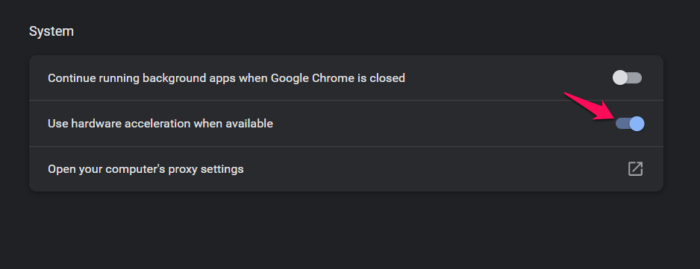
- Прво отворите Цхроме, кликните на дугме менија са три тачке у горњем десном углу и изаберите Подешавања .
- Сада идите на Систем картицу и искључите прекидач повезан са Употреба хардверско убрзање када је доступно опција.
несклад:
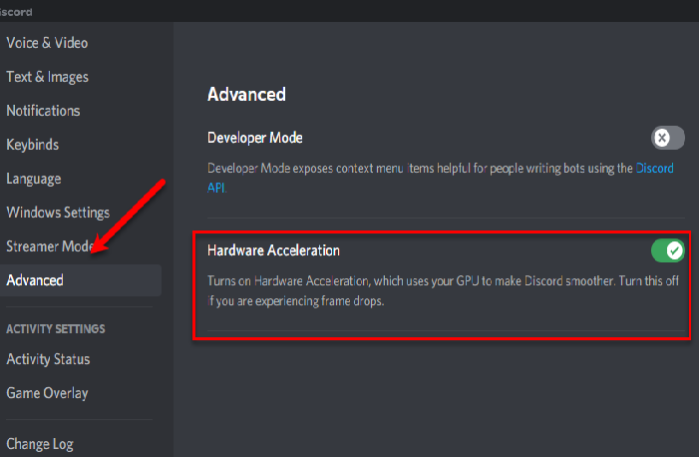
- Прво покрените Дисцорд и кликните на дугме Подешавања корисника дугме (икона зупчаника).
- Сада се померите надоле до одељка ПОСТАВКЕ АПЛИКАЦИЈЕ и кликните на Напредно опција.
- Следеће искључивање Хардверско убрзање пребаците са десне табле.
Надам се да ће вам ово помоћи да побољшате ФПС у Генсхин Импацт-у.
Како могу да побољшам Генсхин перформансе на свом лаптопу?
Да бисте учинили да Генсхин Импацт ради боље и глатко на вашем рачунару или лаптопу, можете покушати да промените графику и визуелне поставке његове игре, укључујући Рендеринг Ресолутион , Квалитет сенка , Визуелни ефекти , Квалитет звучног ефекта , Општа подешавања , Блоссом , и густина гомиле . Речено је да смањење ових графичких подешавања помаже у побољшању функционалности играња.
Треба вам моћан рачунар за Генсхин?
Да бисте играли Генсхин Импацт, потребан вам је рачунар са минималним системским захтевима: Интел Цоре и5 процесор или еквивалентан, Нвидиа ГеФорце ГТ 1030 или новија графичка картица, 8 ГБ меморије и најмање 30 ГБ простора на диску. Поред тога, за рад је потребан рачунар са 64-битним Виндовсом.
Сада прочитајте: Генсхин Импацт се стално смрзава или смрзава на Виндовс рачунару.















